Come dare indicazioni vocali su iPhone

Scopri come impostare le indicazioni vocali su iPhone con questo guida dettagliata che esplora Apple Maps e Google Maps.
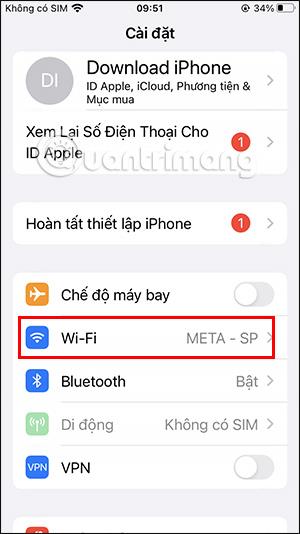
Quando aggiorni il tuo iPhone alla versione iOS 16, puoi visualizzare immediatamente la password WiFi salvata sul tuo iPhone, senza dover utilizzare applicazioni di terze parti o qualsiasi altro metodo per visualizzare la password WiFi sul tuo telefono . Con la funzione per visualizzare istantaneamente le password WiFi su iPhone, possiamo condividere le password WiFi su iPhone con gli amici. L'articolo seguente ti guiderà a visualizzare la password WiFi su iPhone.
Istruzioni per visualizzare la password WiFi su iPhone
Guida Rapida
Accedi alla sezione WiFi in Impostazioni > Fai clic per visualizzare le informazioni sul WiFi connesso > Fai clic su Password per visualizzare la password WiFi.
Istruzioni dettagliate
Passo 1:
Per prima cosa devi aggiornare il tuo iPhone alla versione iOS 16. Successivamente ci connettiamo al WiFi sull'iPhone come al solito.
Passo 2:
Quindi l'utente accede alle Impostazioni sull'iPhone e quindi fa clic su WiFi .
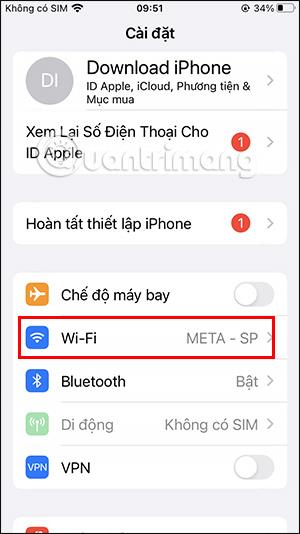
Passaggio 3:
Successivamente, nella rete WiFi a cui ci stiamo connettendo, fai clic sull'icona i per visualizzare le informazioni su questa rete WiFi.
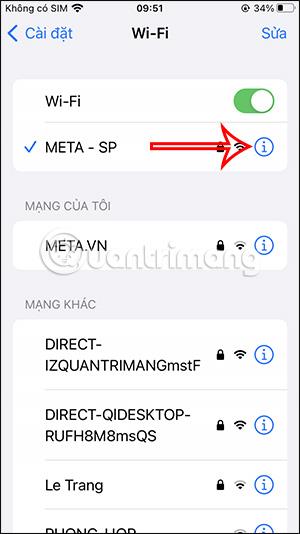
Passaggio 4:
Passando alla nuova interfaccia, gli utenti vedranno le informazioni su questa rete WiFi insieme alle informazioni sulla password. Devi solo fare clic su Password per vedere la password WiFi sull'iPhone connesso.

Facendo clic sulla riga della password WiFi, avremo l'opzione Copia per copiare la password e condividerla con altri.
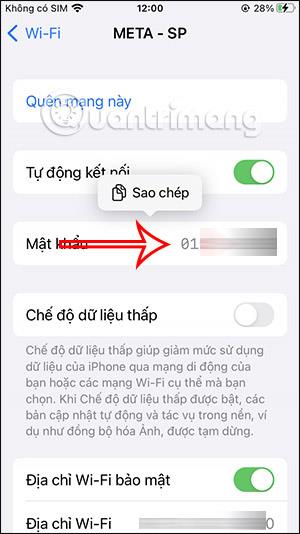
Quando fai nuovamente clic sulla riga Password, la password verrà modificata in caratteri circolari per nascondere la sequenza di caratteri della password WiFi sull'iPhone.
Scopri come impostare le indicazioni vocali su iPhone con questo guida dettagliata che esplora Apple Maps e Google Maps.
Scopri come cambiare la schermata di chiamata su iPhone con iOS 17, migliorando la tua esperienza di chiamata.
Scopri come associare il tuo iPhone a un computer Linux utilizzando KDE Connect, un
Scopri come utilizzare la modalità Picture-in-Picture in Microsoft Edge su iPhone e iPad per guardare video mentre navighi utilizzando PIP.
Scopri la posizione e l
Scopri come trovare e taggare le note sull’iPhone grazie alle nuove funzionalità di iOS 15. Utilizza i tag per gestire le tue note in modo scientifico e veloce.
Quando si esegue l'aggiornamento a iOS 16, l'app Mail su iOS 16 verrà aggiornata con la possibilità di richiamare le email quando inviate con un orario selezionabile.
iOS 16 offre molte funzionalità per personalizzare la schermata di blocco dell'iPhone. E l'immagine della schermata di blocco dell'iPhone ha anche la possibilità di ritagliare direttamente l'immagine, regolando l'area dell'immagine come preferisci.
Hai effettuato con successo il jailbreak del tuo iPhone? Congratulazioni, il passo più difficile è finito. Ora puoi iniziare a installare e utilizzare alcune modifiche per vivere il tuo iPhone come mai prima d'ora.
Per coloro che hanno familiarità con il pulsante Home delle versioni precedenti di iPhone, forse il passaggio a uno schermo edge-to-edge creerà un po' di confusione. Ecco come utilizzare il tuo iPhone senza pulsante Home.








